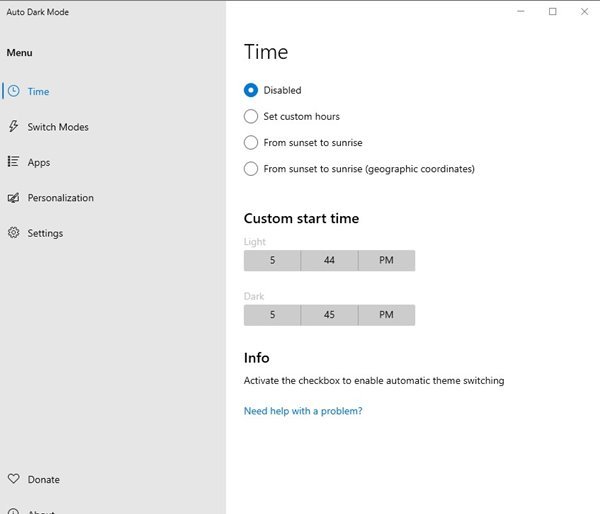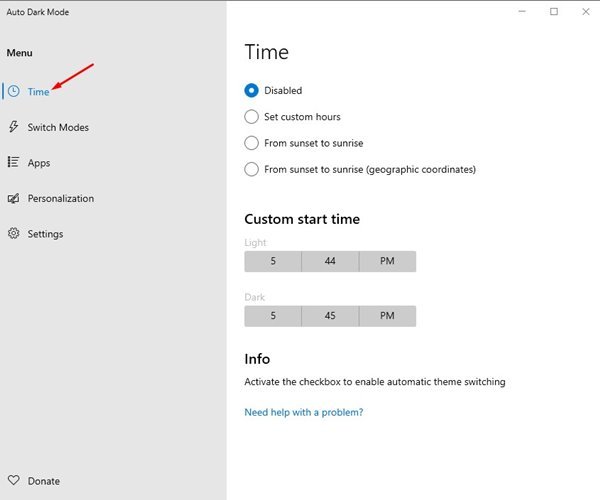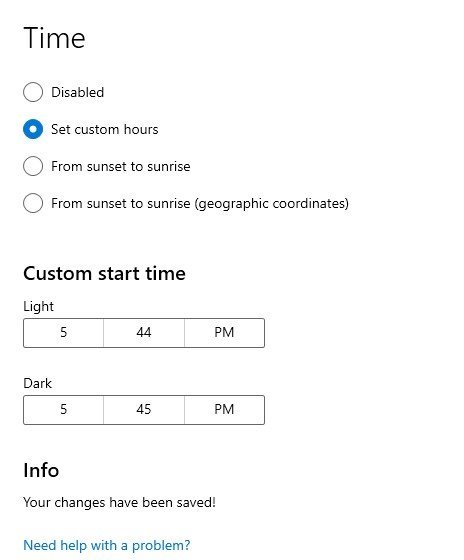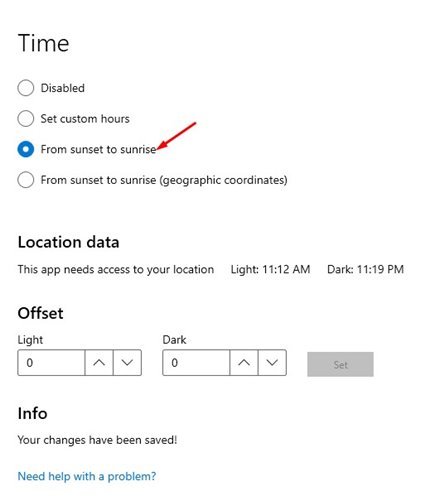Esingizda bo'lsa, Microsoft Windows 10-da butun tizim bo'ylab qorong'u rejimni taqdim etdi. Qorong'i rejim endi Windows 10-ning har bir versiyasida mavjud. Shuningdek, Microsoft-ning so'nggi operatsion tizimi - Windows 11 ham qorong'u rejim opsiyasiga ega edi.
Windows 10 ham, Windows 11 ham ilovalar uchun qorong'u rejimni o'rnatish imkonini beradi. Biroq, u qorong'u rejimni rejalashtirish xususiyatiga ega emas. Ba'zan biz Windows 10/11-da qorong'u rejimni avtomatik ravishda ishga tushirishni rejalashtirmoqchimiz.
Windows 10/11 da qorong'u va yorug'lik rejimini avtomatik ravishda almashtirish imkoni bo'lmasa-da, ushbu xususiyatni yoqish uchun uchinchi tomonning bepul vositasidan foydalanishingiz mumkin. Ochiq manbali Auto Dark Mode X endi Github'da mavjud bo'lib, vaqtga qarab yorug'lik va qorong'i mavzularni almashtirish imkonini beradi.
Ushbu ilova yordamida siz hatto kenglik va uzunlikka qarab qorong'u/yorug'lik rejimini sozlashingiz mumkin. Aks holda, siz ushbu ilovani quyosh botganda qorong'u rejimga, quyosh chiqishida esa yorug'lik rejimiga o'tkazishni sozlashingiz mumkin.
Windows 11 da yorug'lik va qorong'i ko'rinish o'rtasida avtomatik almashish uchun qadamlar
Shunday qilib, agar siz Auto Dark Mode X-ni sinab ko'rishga qiziqsangiz, siz to'g'ri maqolani o'qiyapsiz. Windows 10/11 da qorong'u/yorug'lik mavzulari o'rtasida avtomatik ravishda qanday o'tish mumkin.
1. Avvalo, sevimli veb-brauzeringizni oching va ushbu veb-sahifaga o'ting. Endi pastga aylantiring va yuklab oling Avtomatik qorong'u rejim X kompyuteringizda.
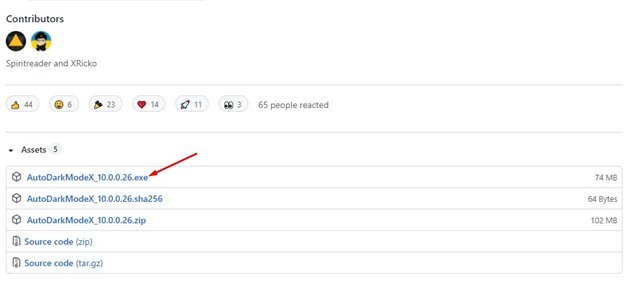
2. Yuklab olingandan so'ng, Dasturni o'rnating kompyuteringizda.
3. O'rnatishdan so'ng dasturni ishga tushiring va siz quyida ko'rsatilgandek interfeysni ko'rasiz.
4. Avtomatik qorong'u rejimda ko'plab variantlarni topasiz. Agar siz qorong'u/yorug'lik rejimini avtomatik ravishda almashtirmoqchi bo'lsangiz, variantni tanlang vaqt .
5. O'ng panelda, Uch variantdan birini tanlang , skrinshotda ko'rsatilganidek.
6. Endi o'rnating Maxsus boshlanish vaqti Ham yorug'lik, ham qorong'i rejim uchun.
7. Agar siz quyosh botganda qorong'u rejimga va quyosh chiqishida yorug'lik rejimiga o'tmoqchi bo'lsangiz, variantni tanlang Quyosh botishidan quyosh chiqishigacha .
Bu! Men tugatdim. Qorong'i va yorug'lik rejimiga o'tish uchun Windows-da avtomatik ravishda avtomatik qorong'i rejim X rejimidan foydalanishingiz mumkin.
Shunday qilib, Windows 10/11 da qorong'u va yorug'lik rejimiga o'tishingiz mumkin. Umid qilamanki, ushbu maqola sizga yordam berdi! Doʻstlaringizga ham ulashing. Agar sizda bu borada shubhangiz bo'lsa, quyidagi sharhlar oynasida bizga xabar bering.